Apple Music作為如此優秀的音樂串流服務提供商,受到了許多人的喜愛。但有時,Apple Music 用戶在使用該服務時可能會遇到多種類型的錯誤。一些常見的 Apple Music 錯誤包括錯誤代碼 1006、「稍後重試」錯誤、錯誤代碼 8006、「無法連接到 Apple Music」錯誤、「播放錯誤」或「無法播放」錯誤等。
其中,「Apple Music 在您所在的地區不可用 當嘗試從目前不可用服務的位置存取 Apple Music 時,通常會發生錯誤。在 Apple Music 尚未正式推出的地區或對音樂串流服務有法律限制的地區可能會發生這種情況。
您是否遇到過“Apple Music 在您所在地區不可用”錯誤?您知道為什麼它會出現以及如何解決嗎?在本文中,我們將告訴您為什麼會出現此錯誤以及如何修復它。我們還將向您介紹一種永久繞過 Apple Music 錯誤的方法。讓我們開始吧!
內容指南 第 1 部分。 為什麼 Apple Music 歌曲在您所在的國家或地區不可用?第 2 部分:如何修復 Apple Music 在您所在國家或地區不可用的錯誤第 3 部分:如何永遠避免所有 Apple Music 錯誤部分4。 概要
在上一段中,我們介紹了有關「Apple Music 在您所在地區不可用」錯誤的一些基本資訊。在這一部分中,我們將重點關注原因,找出 Apple Music 歌曲在您所在的國家或地區不可用的原因。基本情況列舉如下。
Apple Music 可在 175多個國家和地區 世界各地。 每個國家的音樂收藏都超過 50 萬首,但也有例外。 如果您正在旅行或使用 VPN,則會出現此通知。 音樂受到基於國家法規的各種限制。
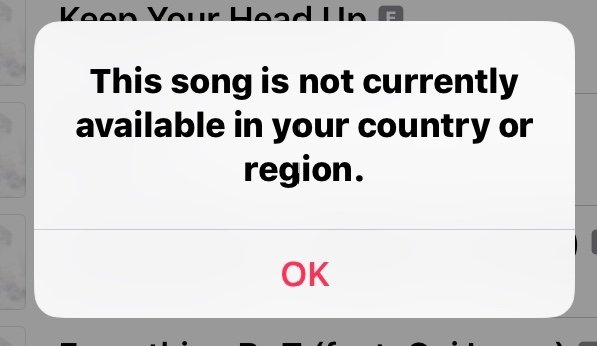
音樂元數據 有時由藝術家或唱片公司編輯:歌曲名稱、發行年份、作曲家或作詞者等。 Apple Music 可能會識別出 您添加到音樂庫中的音樂 這樣做時與系統中的歌曲不匹配。 因此,您的設備會認為該音樂在您所在的國家或地區不可用。
消息“Apple Music Song 在您所在的國家或地區不可用 " 可能是由於 Apple 發布了對 Apple Music 或 iTunes 的錯誤升級。一旦錯誤得到糾正,該問題將得到解決。
由於某些授權協議和限制,Apple Music 在某些國家/地區無法使用。在上一段中,我們解釋了為什麼您的裝置上會出現「Apple Music 在您所在的國家或地區不可用」錯誤。以下是修復訪問服務時出現“不可用”錯誤的一些可能的解決方案:
最基本的方法是 禁用 VPN,或者你可以 回到原來的國家. 如果您在國外旅行,您應該查看 Apple 的媒體服務,以查看您所訪問的地區或地區是否支持 Apple Music。
您可以使用應用程序的設置或 VPN 的設置將其關閉。
第一步: 轉到 iPhone 的設置應用程序。
第一步: 將有一個可用的 VPN 選項。
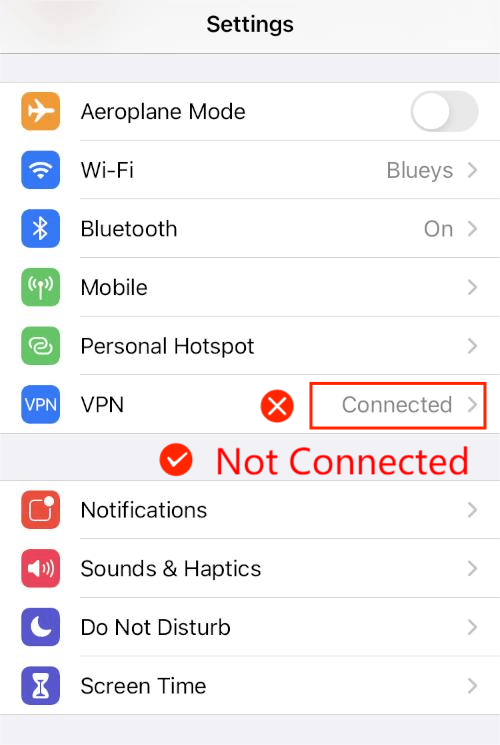
第一步: 要關閉 VPN,只需按下開關。
第一步: 在 iOS 上禁用 VPN
如果上述修改不起作用,您可以嘗試將您的 iPad 或 iPhone 移至其他區域。
第一步: 要訪問 App Store,請單擊右上角的帳戶圖標。
第一步: 點擊賬戶ID
第一步: 現在從您的帳戶 Apple ID 中選擇國家/地區。 從下拉菜單中選擇更改國家或地區。
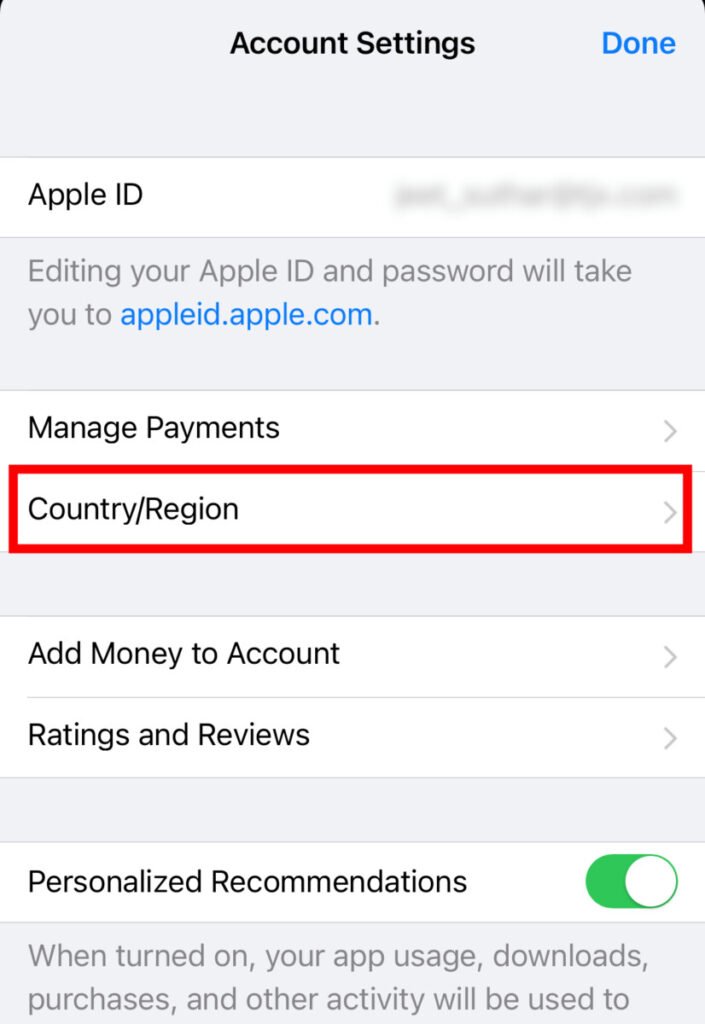
第一步: 在這裡,選擇更改國家或地區。 修改您的國家或地區
第一步: 向下滾動到可以訪問歌曲的國家/地區並選擇它。 選擇一個國家
第一步: 單擊同意以接受服務條款。
第一步: 在下一個屏幕上,選擇無作為您的付款方式。
第一步: 任意填寫帳單名稱、街道、城市、省份。插入隨機地址
第一步: 您必須提供有效的郵政編碼。
第一步: 點擊完成保存; App Store 會自動切換到韓文版。 要完成設置,請單擊完成。
第一步: 一切都設置好後重新啟動你的 iPhone。
第一步: 重啟後打開 Apple Music 並聆聽您選擇的音樂。
接下來,確保您的 iOS 是最新的。 如果當前 iOS 構建有問題,錯誤 Apple Music 在您所在的地區不可用 也會出現。 因此,一旦 Apple 的開發人員意識到這些問題,他們就會通過軟件更新來解決這些問題。 用戶有責任在可用時安裝軟件更新。
看看有沒有什麼新東西,
第一步: 打開設置
第一步: 選擇常規
第一步: 之後,選擇軟件更新。
第一步: 更新您的軟件
第一步: 系統將請求另一個更新。
第一步: 如果有可用更新,系統將提示您安裝更新。
第一步: 為此,請轉到菜單並選擇下載並安裝。
第一步: 更新您的 iOS 後,前往 Apple Music 並測試音樂是否正常播放。
要開始故障排除,請從您遇到 Apple Music 歌曲可用性問題的 iPhone 中刪除您的 Apple ID。 據我所知,這個補丁幫助了一些人。
此方法會刪除您從 Apple Store 下載到裝置的所有音樂,以便您可以離線收聽。與 Apple Music 訂閱關聯的 Apple ID 斷線是正常現象。
第一步: 啟動設置應用程序。
第一步: 輕點屏幕頂部的姓名(個人 Apple ID)。
第一步: 在下一頁上,滾動到底部。
第一步: 選擇註銷。
第一步: 系統會要求您輸入 Apple ID 密碼。
第一步: 返回裝置並使用您之前使用的相同 Apple 登入詳細資訊登入。
檢查 Apple Music 是否有問題 這首 Apple Music 歌曲在您所在的地區不可用 仍然出現。
作為一個流行的串流音樂平台,Apple Music 有時會遇到錯誤。我們在上一部分中給了一些提示來幫助您避免常見問題。但如果您想永遠避免所有 Apple Music 錯誤,您可以考慮將 Apple Music 轉換到您的電腦。
透過轉換 Apple Music 歌曲,首先,您可以解決 Apple Music 上目前出現的任何錯誤。此外,轉換到不同的平台通常可以提供更多功能和選項,例如上傳音樂的能力。為此,您需要一個專業的 Apple Music 轉換器。
在所有這些 Apple Music 轉換器中,我們在這裡推薦的是 DumpMedia 蘋果音樂轉換器。 此 Apple Music Converter 的顯著特點 DumpMedia 包括:
以下是詳細的使用步驟 DumpMedia Apple Music Converter 將您的 Apple Music 轉換為 MP3. 讓我們開始吧!
第一步: 下載並安裝 DumpMedia 軟件。
選擇與您的作業系統相符的版本,然後點擊上面的圖示進行下載。請注意,該程式與兩者相容 Window 和 Mac 電腦。您也可以在購買完整版之前測試免費試用版。

完成下載和安裝應用程序後,進入註冊頁面激活它。 您將通過電子郵件收到一個代碼,您將在應用程序的註冊框中輸入該代碼以激活它。
第一步: 打開 DumpMedia Apple Music 音樂轉檔器 並更新您的 iTunes 資料庫。

啟動 DumpMedia Apple Music 音樂轉檔器 安裝後。 然後轉換器將自動上傳所有下載的 iTunes 音樂、Apple 音樂、電影和播客文件。 因此,請確保您已將要轉換的音樂下載到您的 PC 上。
在“播放列表”區域,您可以查看和驗證上傳的文件。 如果您在轉換器中找不到要轉換的音樂文件,請單擊“刷新”圖標刷新您的 iTunes 收藏。
第一步: 選擇所需的文件、輸出格式和存儲位置。

左側顯示上傳檔案的影片或歌曲類型。您可以先選擇一個類別,在右欄中搜尋所需的文件。勾選前面的方塊以選擇它們。您也可以使用右上角的搜尋框來尋找它們。然後檢查它們。
然後,在「輸出設定」下,從下拉方塊中選擇轉換後的格式。 M4A, MP3、AC3、AU、AIFF、M4R、FLAC 和 MKA 皆受支援。設定了適當的參數,但您可以在右欄中調整其編解碼器、取樣率、位元率和通道。
之後選擇一個存儲路徑,否則轉換後的文件將放置在默認文件夾中。
第一步: 轉換聲音文件並等待轉換完成。

按下 ”轉" 按鈕開始轉換過程。然後等待轉換完成。轉換時間取決於正在轉換的文件數量。
當你完成時,你不必擔心 Apple Music 在您所在的地區不可用 不再或想要 聽音樂沒有數據.
即使消息“Apple Music 在您所在的地區不可用 」 發生時,有幾個簡單的修復方法可以使用。但是,消除此問題的最簡單方法是下載 Apple Music 歌曲並將其轉換為 MP3 或其他音訊格式,然後將它們儲存在您的電腦上。您可以透過這種方式完全控制 Apple Music 曲目。如果需要,Apple Music 可以簡單地傳輸到 USB 驅動器或在 iPod nano/shuffle 上播放。 DumpMedia Apple Music 轉換器 Apple Music DRM 刪除工具, 為此需要。
